
LINE Payが使えない!チャージ・カードへの対処法など徹底解説
Contents[OPEN]
- 1【LINE Pay】使えないときの対処法《チャージ》
- 2【LINE Pay】使えないときの対処法《店舗・支払い内容》
- 3【LINE Pay】使えないときの対処法《カード》
- 3.1LINE Payに登録できるカードかチェック
- 3.2有効期限・磁気不良や破損がないか確認
- 3.3支払いの滞納がないか見直して
- 3.4カード情報の入力内容を見直そう
- 3.5【LINE Payカード】暗証番号を設定しよう
- 3.6【Visa LINE Payプリペイドカード】利用設定をオンにして
- 3.7海外では本人確認が必要だよ
- 3.8カードの規約違反がないように使おう
- 4【LINE Pay】使えないときの対処法《限度額》
- 5【LINE Pay】使えないときの対処法《アプリ》
- 6【LINE Pay】使えないときの対処法《スマホ》
- 7【LINE Pay】使えないときの対処法《通信環境》
- 8【LINE Pay】どうしても使えないときは
- 9LINE Payが使えなくても焦らないで!1つずつ確認してみよう
【LINE Pay】使えないときの対処法《アプリ》
各設定に不備がないのにLINE Payが使えないときは、アプリの不具合が原因かもしれません。
その場合の対処法をご紹介していきます。
LINEアプリのLINEウォレットから使う
冒頭に紹介したように、LINEアプリのウォレットタブからでもLINE Payアプリと同じ機能が使えます。
どちらかの調子が悪いときは、もう片方でチャレンジしてみましょう。
ショートカットを作成して使う
アプリがうまく動かず、コード支払いの画面が出ないという場合は、ショートカットを作成してみましょう。
ショートカットを作っておくと、ワンタッチで支払いができるのでとても便利ですよ♡
ショートカットの作り方《iPhone》
iPhoneでLINE Pay支払いコードのショートカットを作る手順は以下の通りです。
- LINEアプリのウォレットタブから支払いコードを表示させる
- 画面左下の「コードショートカットを作成」をタップする
- 画面説明に従って「↑」ボタンをタップし、「ホーム画面に追加」をタップする
- 「追加」をタップする
ショートカットの追加が完了すると、他のアプリと一緒にホーム画面にコード支払いのアイコンが表示されますよ。アプリをいちいち開かなくても、このアイコンをタップしてパスワードを入力するだけですぐに支払いコードが表示できちゃいます♪
ショートカットの作り方《Android》
Androidの機種によっては操作方法が異なる場合があるので注意してください。
Androidで支払いコードのショートカットを作るのはとっても簡単で、以下の2ステップで完了ですよ♪
ホーム画面のLINEアプリのアイコンをロングタップします。

「コード支払い」をタップしたままホーム画面の開いているスペースへ移動し離す(ドラッグ&ドロップ)します。

コード支払いをワンタッチで表示できるアイコンが出来上がりました♡

3Dタッチでコード表示する
ショートカットを作成しなくても、3Dタッチを利用する方法もあります。
操作方法はiPhone・Android共通で、ホーム画面にてLINEアプリのアイコンをロングタップすると画像のように複数の項目が表示されます。「コード支払い」をタップすれば、パスワードの入力だけで簡単に支払いコードを表示できちゃいますよ!

アプリを再インストールする
アプリの一時的な不具合でLINE Payが使えない場合、再インストールすれば問題なく使えることもあります。
他に原因が思い浮かばない場合は、一度アプリをアンインストールし、インストールしなおしてみましょう。
アプリの再起動・アップデート
一時的な動作エラーでLINE Payが使えないだけの場合もあるので、一度アプリを閉じて再起動してみましょう。
それでも使えないときは、もしかしたらアプリのバージョンが古い可能性もあります。
App StoreもしくはPlayストアからLINE Payのアプリを確認し、更新が必要ならばアップデートをしましょう。
Playストアの画面です。画像のように「開く」となっていればアプリは最新のバージョンです。「更新」となっていたらタップしてアップデートしましょう。
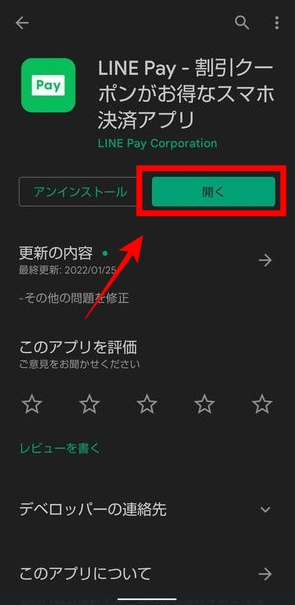
LINE Pay – 割引クーポンがお得なスマホ決済アプリ
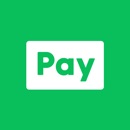
開発:LINE PAY CORPORATION
掲載時の価格:無料
Ver:iOS 4.0.0 / Android 4.0.0